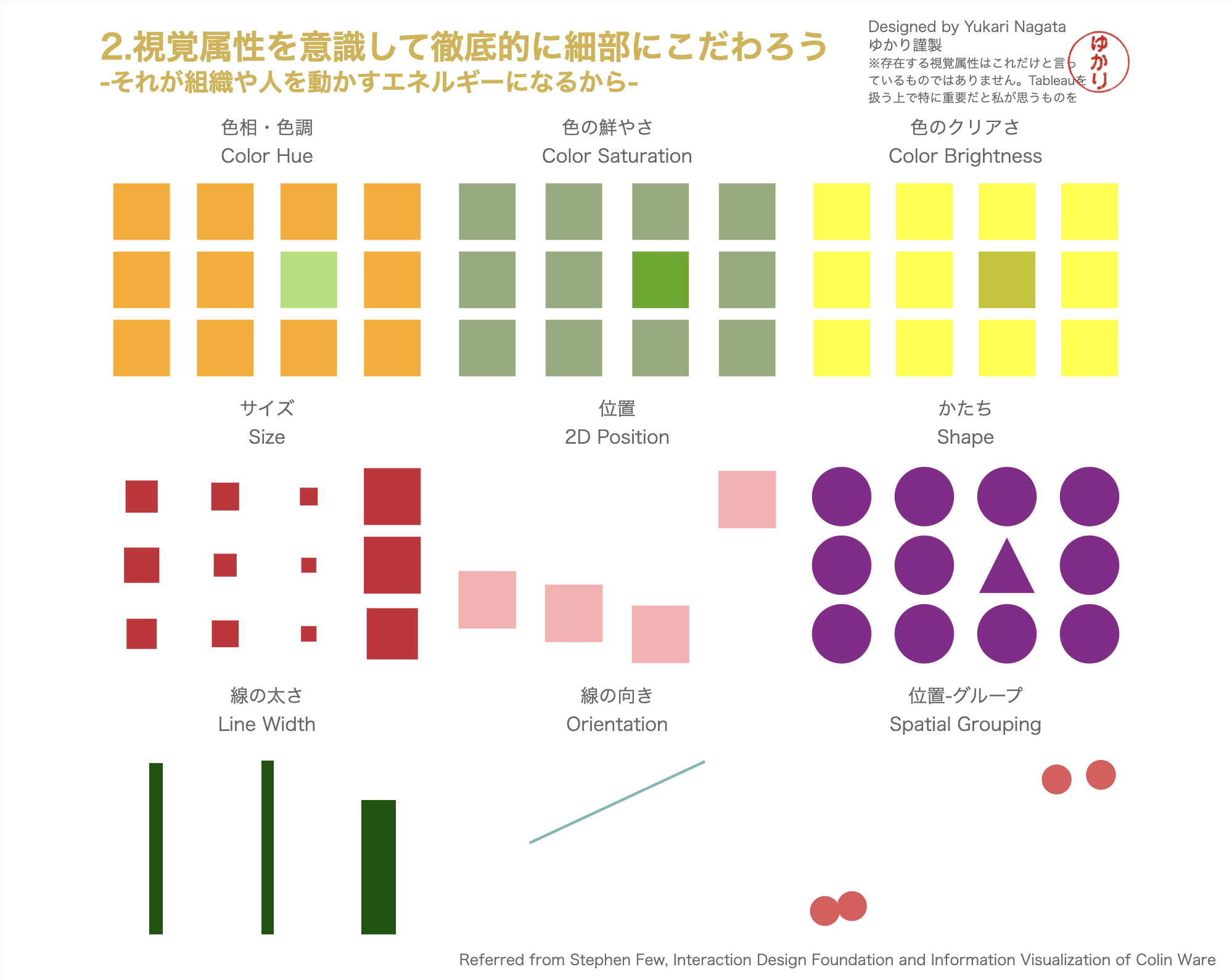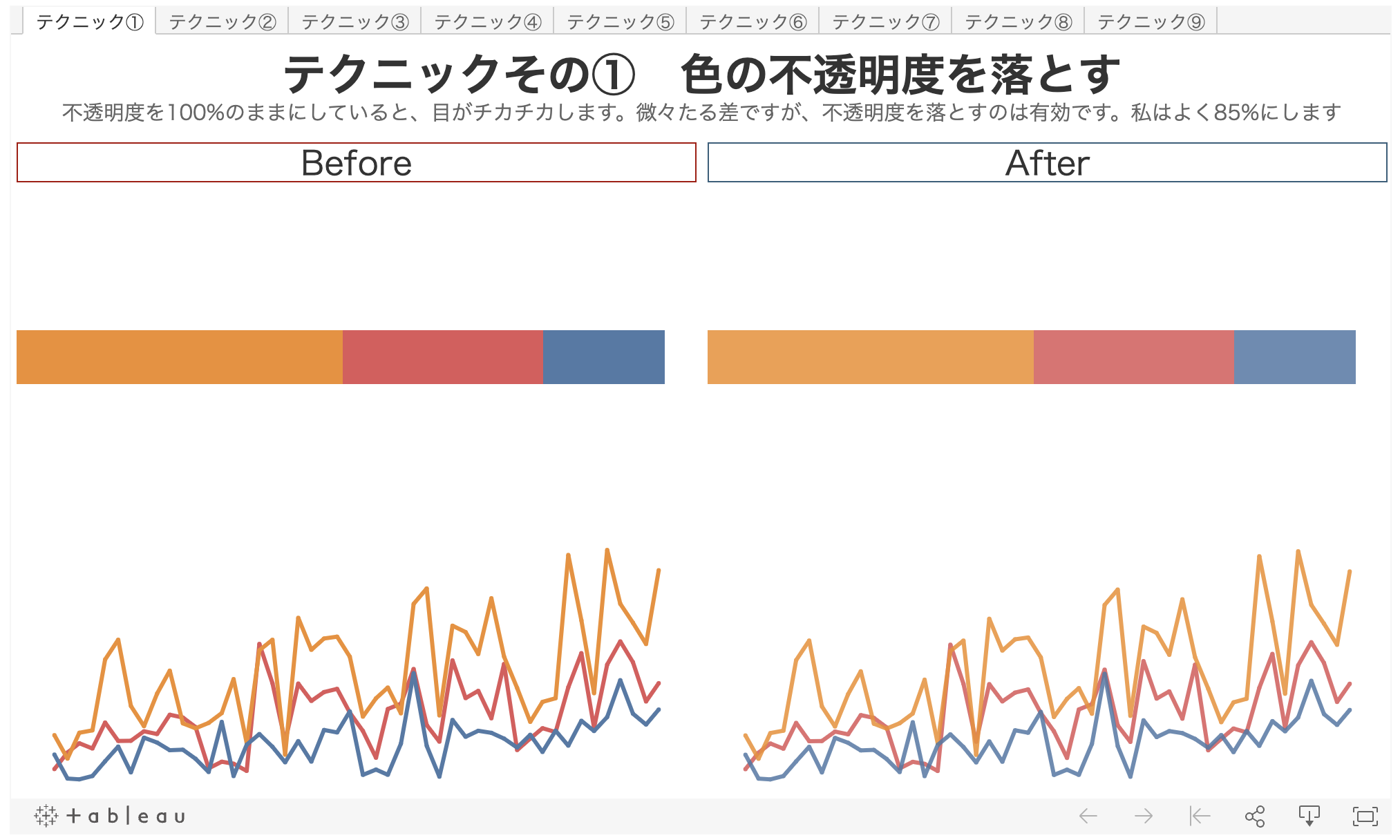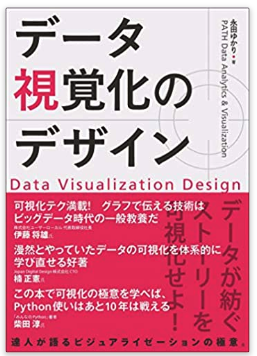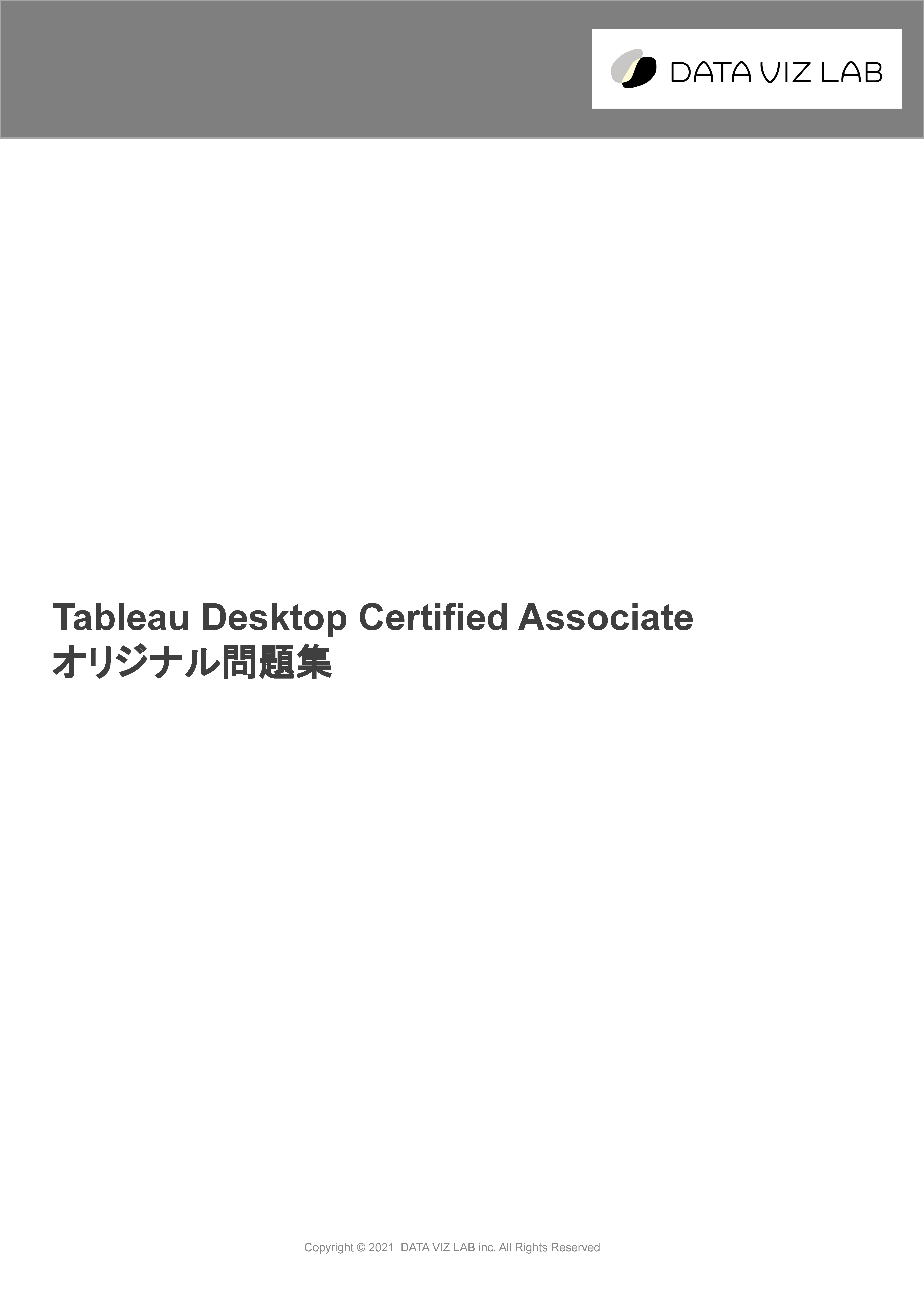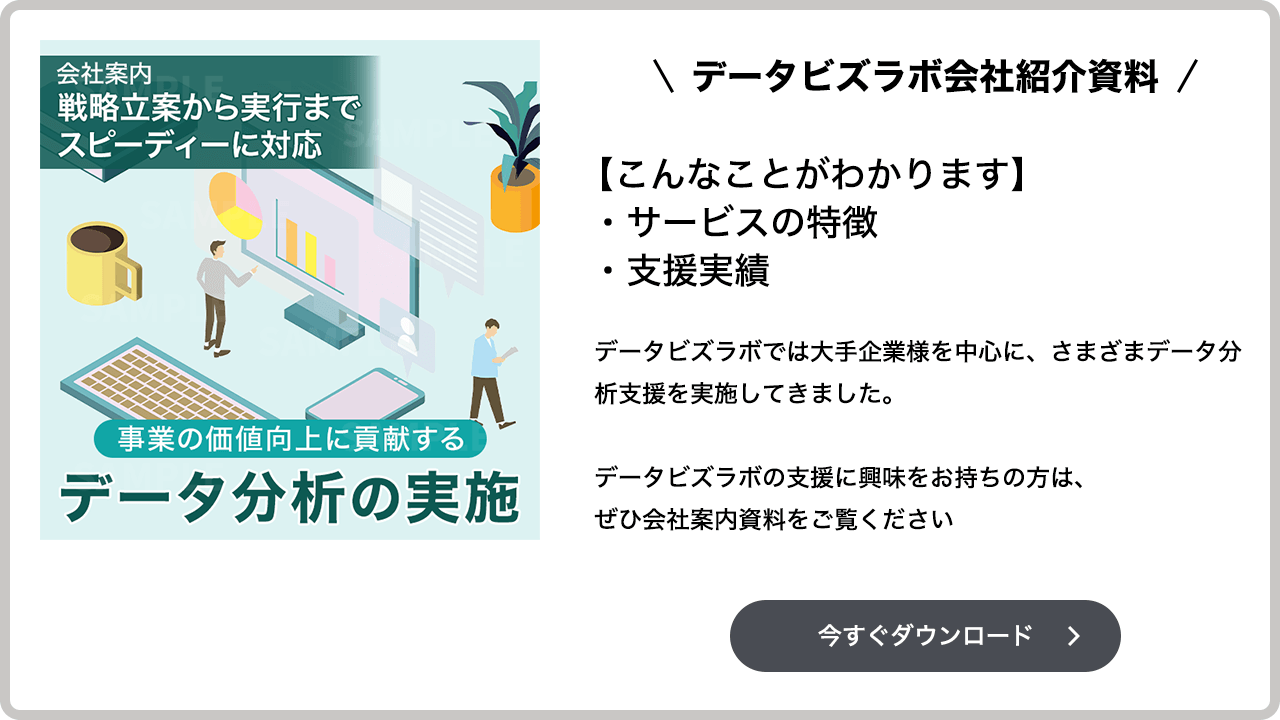本記事はTableauの公式資格の一つ「Tableau Desktop Certified Professional」(以後CPと略)取得を目指す方向けの記事です。
CPは、前段の資格であるCertified Associateとは異なり、発展的な「ビジュアライゼーションの力」を問う資格です。
本記事では、CPの資格を保有する私自身の経験を元に、合格するビジュアライゼーションの力をつける為の学習方法やテクニックを網羅的にご紹介します。
Tableau公式サイトにある試験概要は下の通りです。
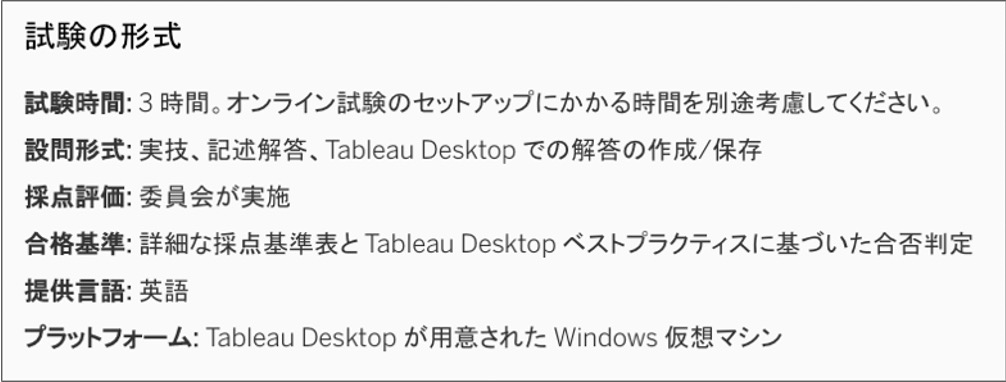
また、受験には「Tableau Desktop Certified Associate」を取得している必要があります。下記はCA取得のマニュアル記事です。当社メンバーで作成したオリジナル問題も無料公開していますのでご参考にしてください。
目次
1 ビジュアライゼーションの力で全てが決まる
見出しの文字通り、CPの試験はビジュアライゼーションの力で全てが決まります。
しかし、「ビジュアライゼーションの力」とは何で測られるのでしょうか。その一つの指針となるのが、「ビジュアルベストプラクティス」と呼ばれるものです。
ビジュアルベストプラクティスとは
ビジュアルベストプラクティスとは、人に伝わるビジュアライゼーションを作る為に意識するべき項目です。
「見やすそうだから」という感覚値ではなく、次の12項目に沿ってビジュアライゼーションを作る必要があります。
これらの項目を疎かにすると、折角作ったビジュアライゼーションでも読み手にとって分かりづらくなってしまうものです。
- オーディエンス
- コンテキスト
- チャートの選択
- レイアウト
- 色
- タイトルとサブタイトル
- ツールヒント
- フォント
- ダッシュボードのサイズ
- ダッシュボードのインタラクティブ性
- パフォーマンスを意識したデザイン
- アクセシビリティ
出典:Tableauホワイトペーパー「ビジュアルベストプラクティス」より
ビジュアルベストプラクティスを具体例で理解する
上述の「ビジュアルベストプラクティス」を体感するために、一つの例を見てみましょう。「赤字であるサブカテゴリはどれか?」というお題に対するビジュアライゼーションです。
図①では、カテゴリカルデータであるサブカテゴリを全て「色」で区分した散布図で表現した例です。一方、図②では、棒グラフと2色の色で「赤字であるサブカテゴリ」をシンプルに表現している例です。
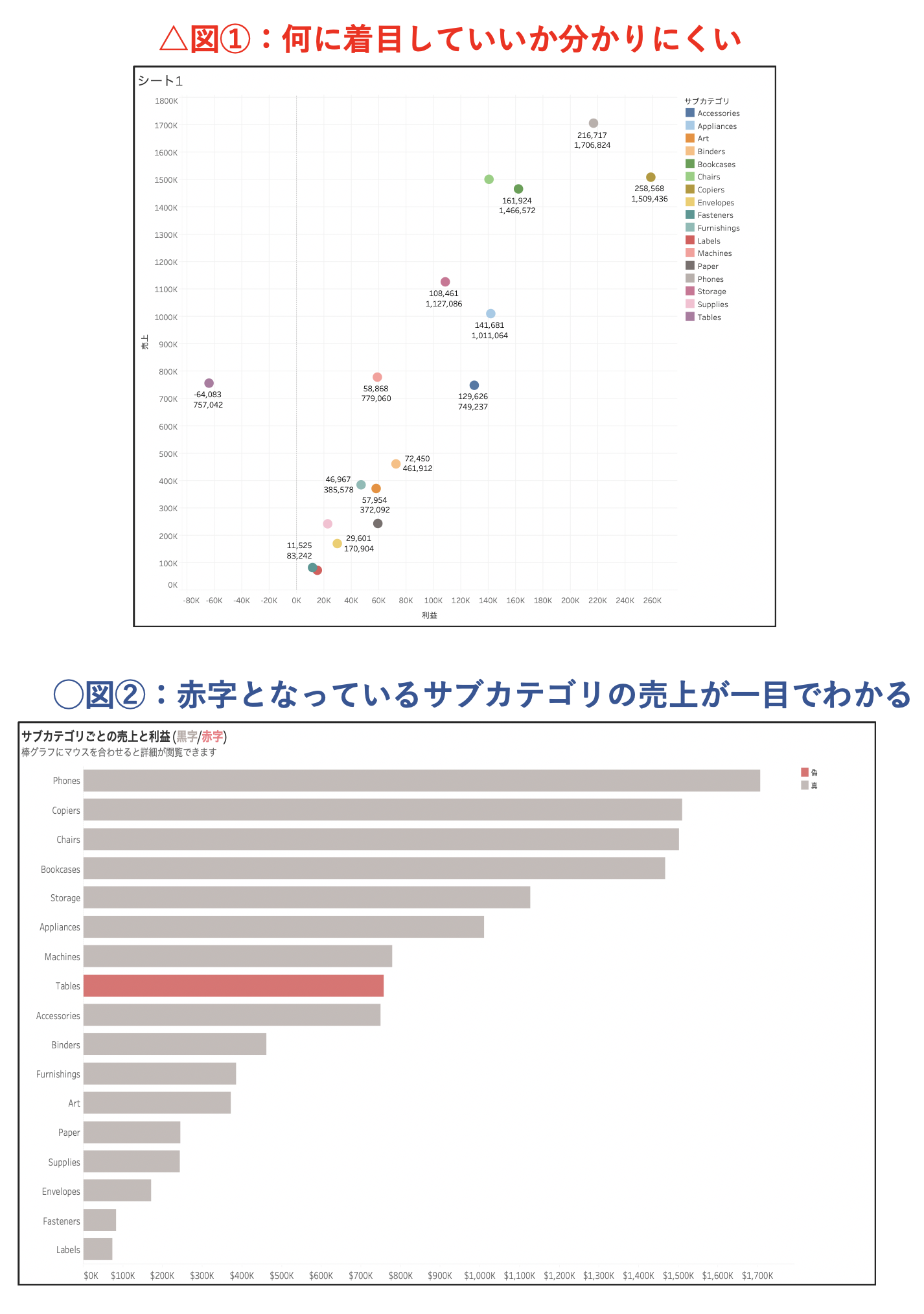
どちらも同じデータを使って表現していますが、お題に対して理解しやすいのは②の方でしょう。CPでは、図②のような「ビジュアルベストプラクティス」を意識したビジュアライゼーションを作成することが求められます。
このレベルに到達する為の戦略を2章以降で解説していきます。
「データ視覚化/ダッシュボードデザインを成功させる95のチェックリスト」をダウンロードする
2 出題されるのは主に3つの項目
CPは3つの大問で構成されています。しかし、選択問題は一切なく、3つ全てが自分でワークシート・ダッシュボードを作り、ビジュアライゼーションの力を問われます。ここでは、どのような観点から問われるのかを解説します。
大問1:チャートタイプを適切な形に修正する
ビジュアルベストプラクティスにのっとっていない形式で作成されたビジュアライゼーションを、ビジュアルベストプラクティスに沿った形に修正していく設問です。
例えば、次のようなイメージです。
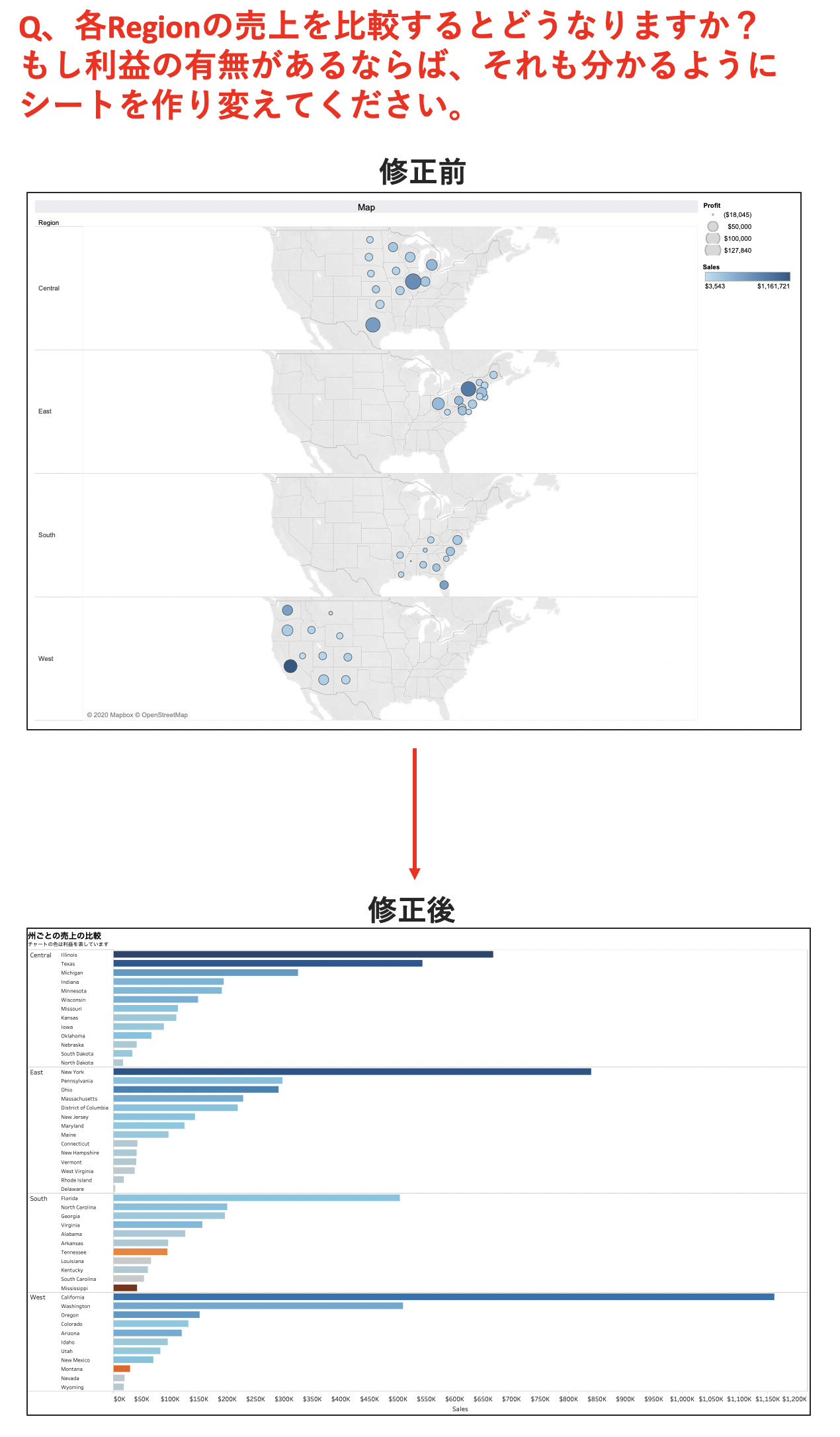
(Tableau公式サイトのサンプル問題を日本語へ翻訳)
上記の例では以下の様に修正しています。
- 修正前:売上の大小が円のサイズで表現されており差が分かりにくい状態
- 修正後:売上の大小を棒グラフで、利益の有無を色で表現している
- 試験の中で最もシンプルな設問です。大問3つの中ではもっとも難易度が低いのでテンポよく解く
- ビジュアルベストプラクティスに沿ったチャートを作成する
そのためにも、正しいチャートを選択し、修正するアイデアが瞬時に出るレベルに到達していなければいけません。
大問2:複数の発展的な機能を用いてチャートを作成する
Tableauの高度な機能を複数使ってワークシートを作成する設問です。
特定の計算や機能を使用するように問題文で指示され、その条件を満たすようにシートを作る問題です。設問数は3〜5問です。
ちょうど次のようなイメージです。
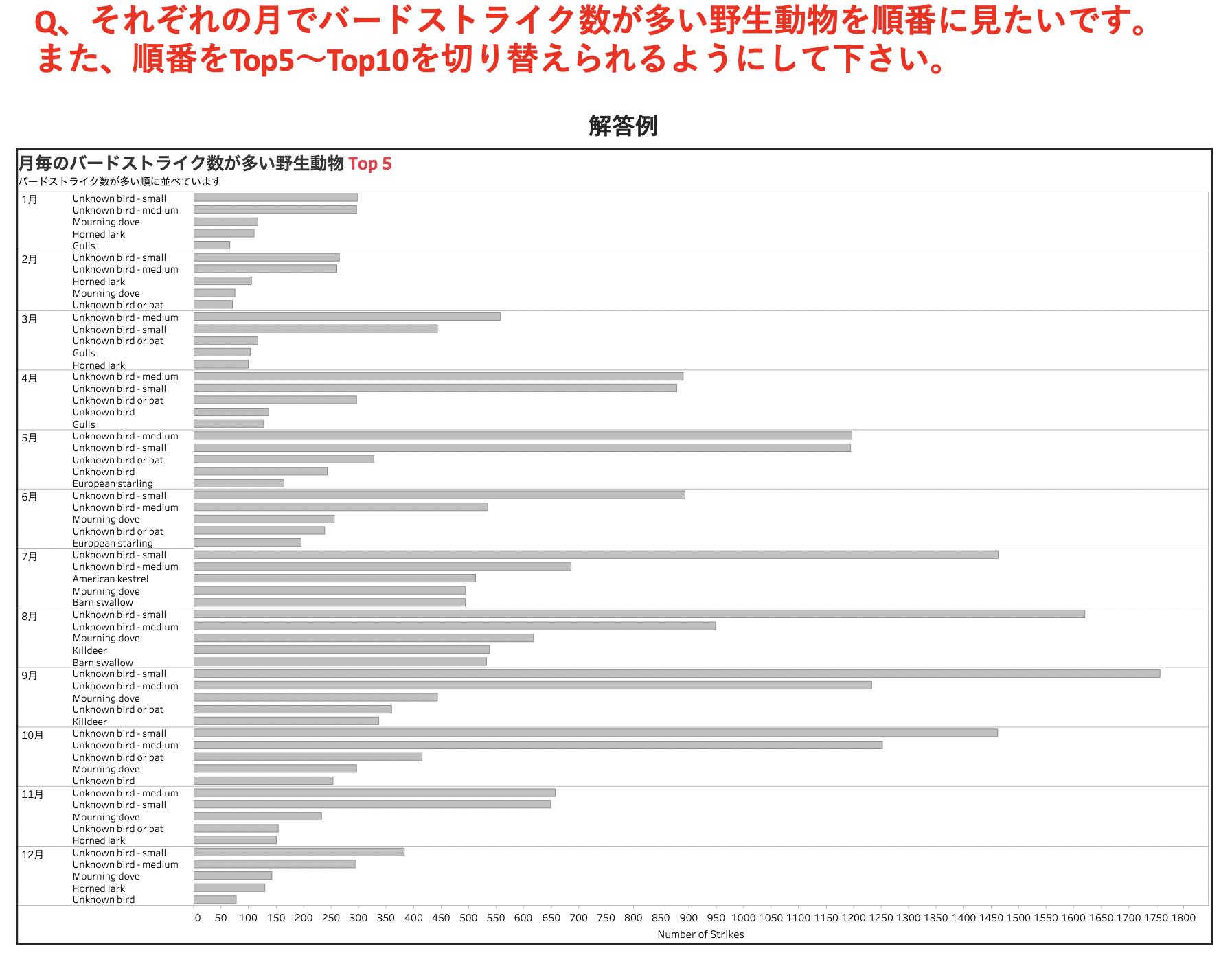
棒グラフにすることで、それぞれの月での順位をすぐに理解することができますね。また、ここでは「表計算(ランキング)」と「パラメーター」の二つの発展的な機能を使用しています。
また、こちらの設問では、以下の3つの項目(Tableau公式サイトから引用)のうち、発展的な機能を複数用いてチャートを作成する設問が出題されます。以下はTableau公式ヘルプをリンクに埋め込んでありますので、ご参考にされて下さい。
高度な計算
LOD表現はこちらの記事もご参考にされてください。
複数のデータへの接続
パラメーター機能
- 自分にとって最も得意な機能で実装する。上位Nを探す時など、複数回答があり得るケースもあり。
- 計算式が上手く作成出来ず詰まったら一度飛ばし、全ての大問を解き終えた後に解き直す。
大問3:要件に沿ってダッシュボードとストーリーを作り、示唆を述べる
ダッシュボードとストーリーを0から作る設問です。(ここでいう「ストーリー」とは、Tableau Desktopにある機能名としての「ストーリー」です。)
設問には、あらかじめダッシュボードに載せるべき内容が文章で提示されます。それらを満たすようにダッシュボードを作成します。さらに、ストーリーも追加で作成し自分なりの示唆も述べなければなりません。
作成するダッシュボードは次のようなイメージです。
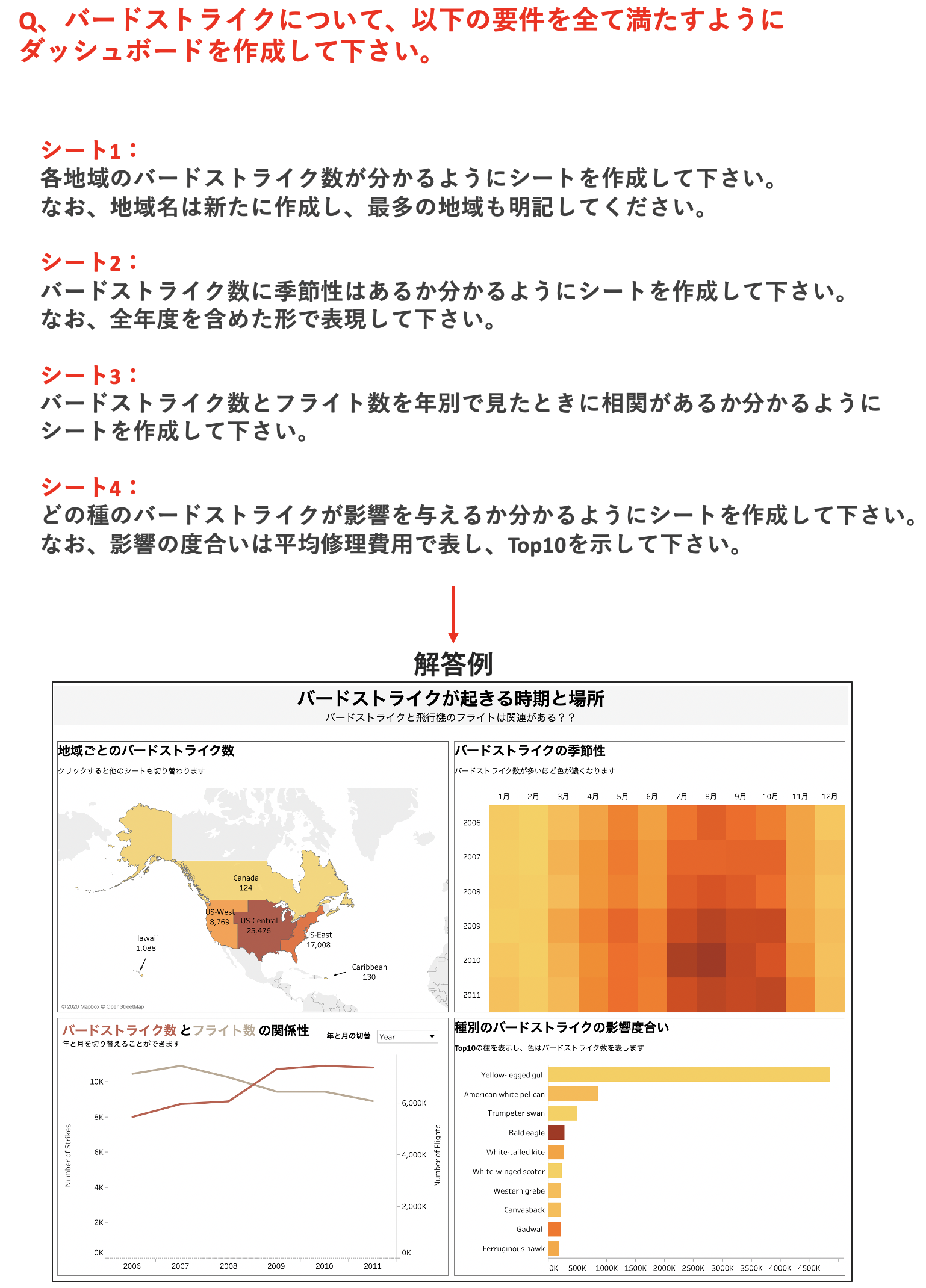
(Tableau公式サイトのサンプル問題を日本語へ翻訳)
また、作成したワークシートとダッシュボードを踏まえたストーリーは次のようなイメージです。
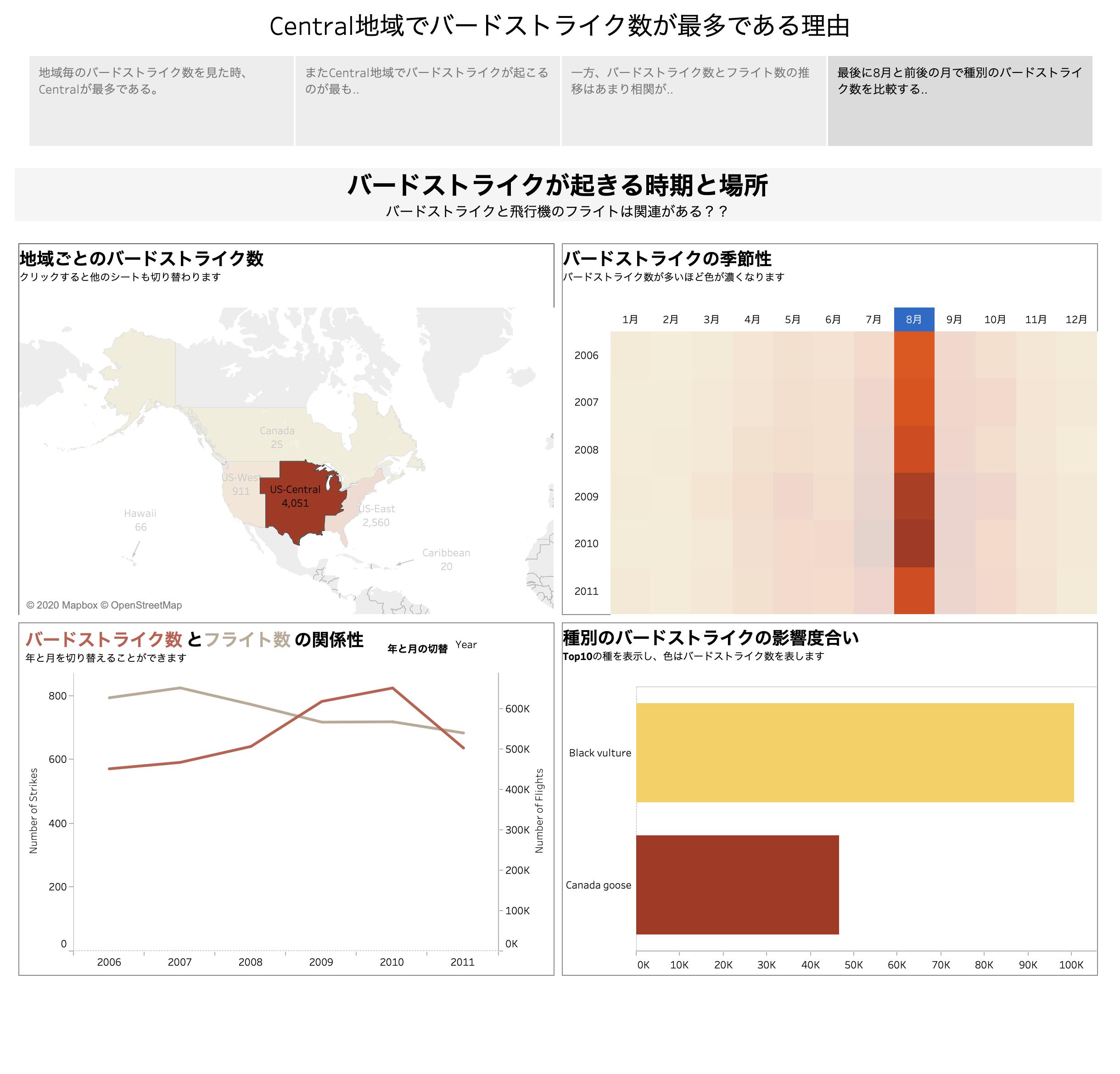
(オリジナルで作成)
大問3はダッシュボードとストーリーの作成力と分析力が要求される為、一番負荷が重く時間がかかる箇所です。
- ストーリーの詳述部分への記述は簡潔な文とする
- ダッシュボードから必ず”一つ”の結論に至ることの出来る構成にする(1シート1メッセージ)
3 CP受験を検討するレベルにあるかを判定できる8項目
ビジュアルベストプラクティスを意識したビジュアライゼーション作成の鍛錬が必要であることは述べました。ここで、今ご自身が受験を検討するレベルにあるかを判定できる8項目を紹介します。
ここで挙げた8項目は、無意識レベルまで鍛錬していないと合格は難しいので、息をするレベルで出来るようになってから受験しましょう。
使うチャートを自分で決めることができる
ビジュアライゼーションに使用するチャートを決めるときは「何をチャートで表現したいのか」をまず考えます。
ここで言う「何をチャートで表現したいのか」というのは、例えば「比較したい」ならばブレッドグラフ・棒グラフなどが適し、「推移を表現したい」ならば線グラフなど、意図を持って選択できているということです。
イメージとしては、以下の様になります。
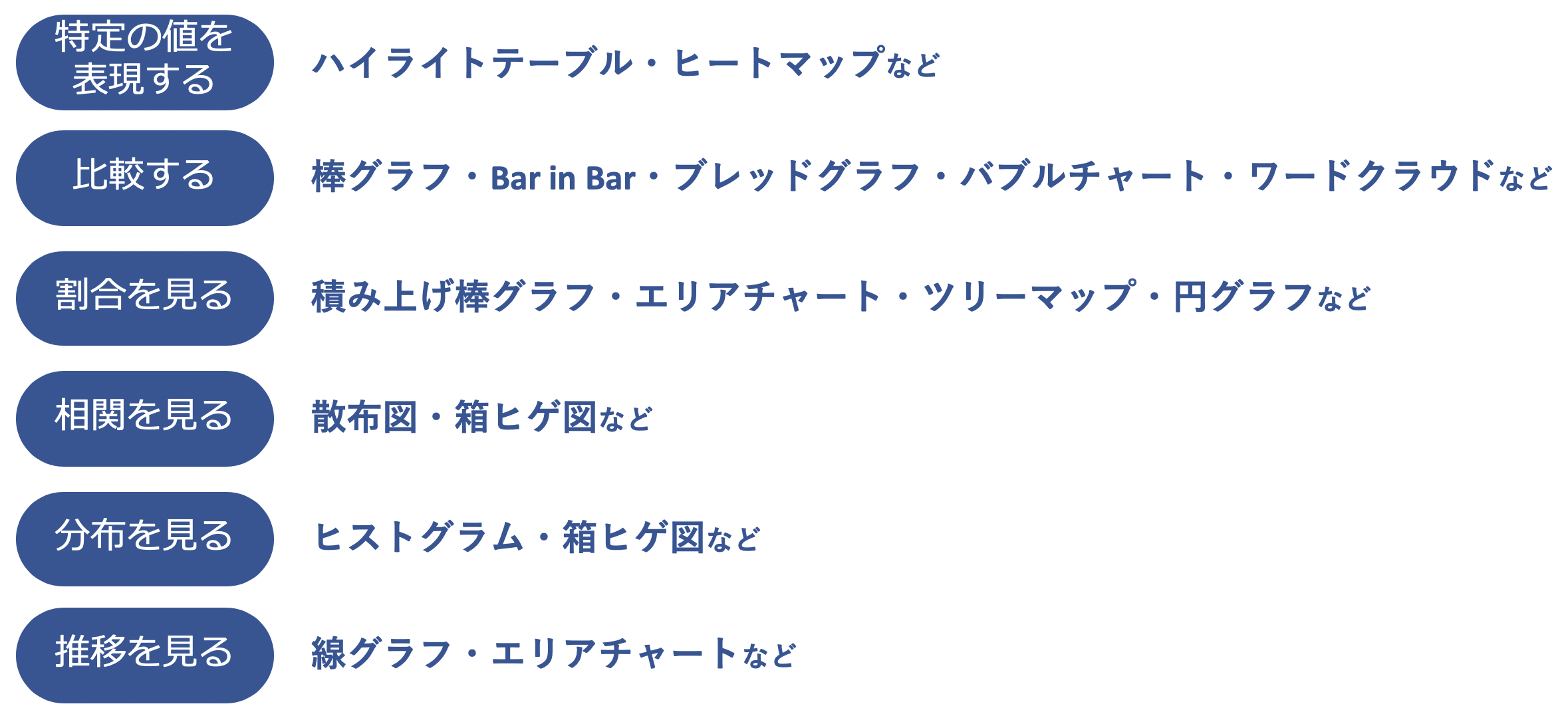
使う色は最大でも4色にしている
1シートで使う色は最大でも4色以内に抑え、変化をつけたい場合は彩度で工夫します。
カテゴリカルデータを色で区分したチャートは確かに鮮やかに見えます。しかし、色を使い過ぎてしまうと見る側がどこに着目して良いか分かりづらくなってしまうので、色の使い過ぎには気をつけましょう。
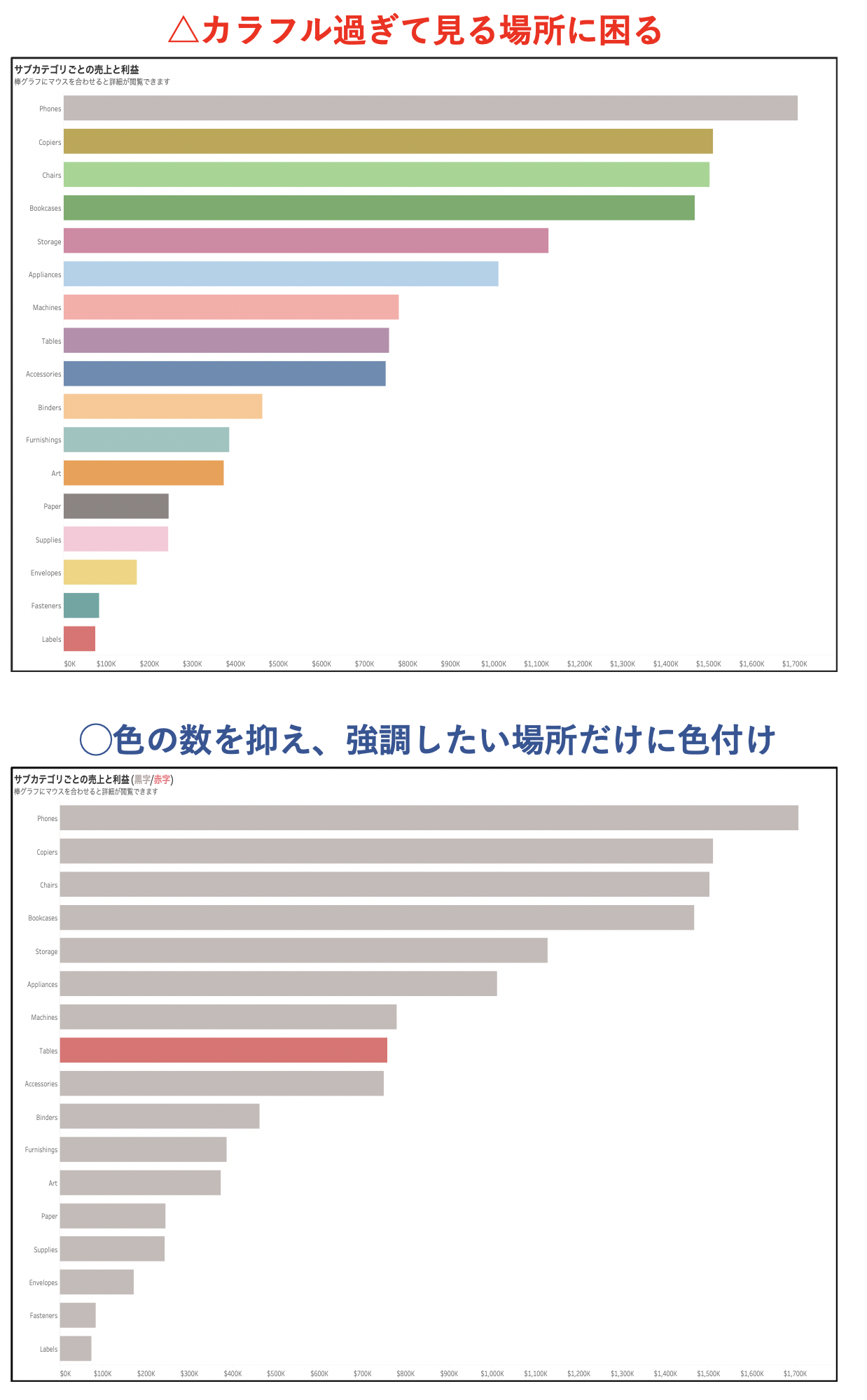
色の不透明度をコントロールしている
使用する色の数が少なくても、視覚的に大きなインパクトを与えることもあります。特に赤などは強い印象を与えるので、不透明度を落とし色の濃さを少し弱めるのがオススメです。私はいつも不透明度を85%にしています。下図に具体例を挙げます。
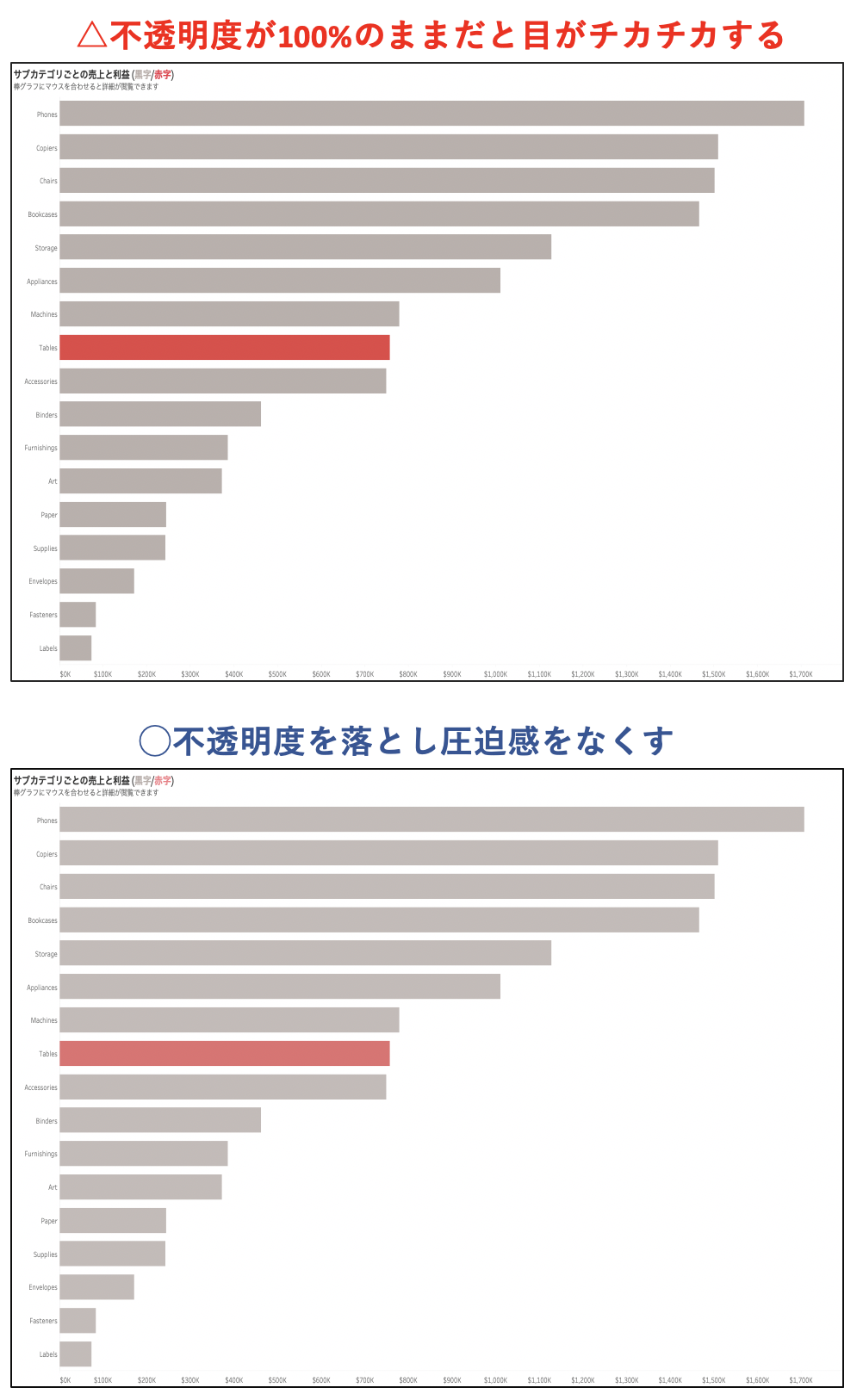
テキストサイズにメリハリをつけている
テキストのサイズを情報の階層別でコントロールします。
ダッシュボードに配置されている全てのテキストのサイズが同じ場合、どれが見出しでどれが本文か区別がつきにくいです。情報の重要度でテキストの見た目を変えメリハリをつけましょう。
私はダッシュボードを次の4つ階層でテキストのサイズを変え、メリハリをつけて見やすくしています。
- タイトル
- タイトル直下のガイド
- シート内のラベル
- ツールヒント
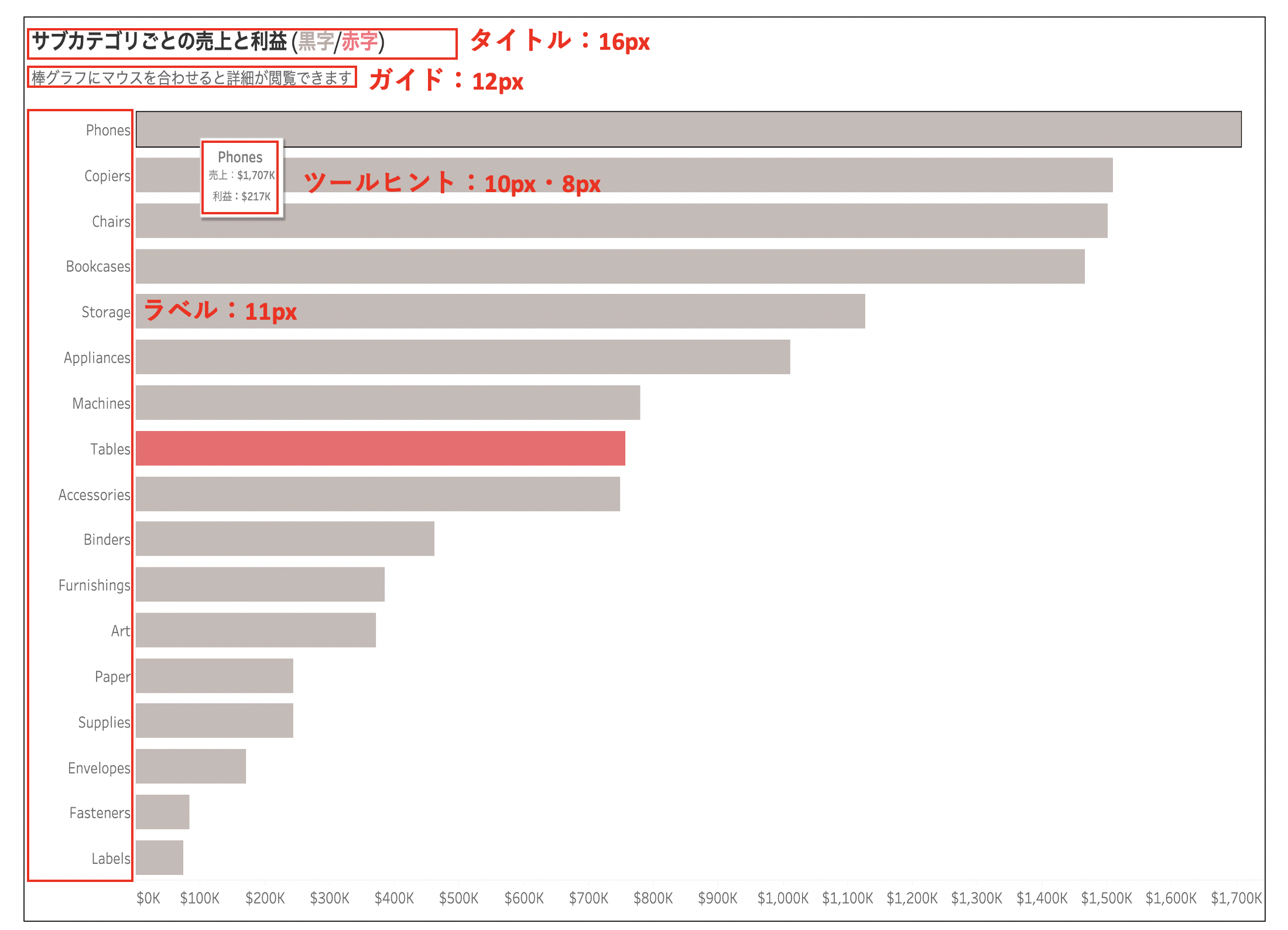
アクション機能には操作の補助となるガイドをつけている
アクション機能には操作を促すためのナビゲーションをつけます。
フィルターアクションやハイライトアクションなどのアクション機能は、ユーザーに操作されなければ”無い物同然”です。ですので、アクション機能には操作をしてもらうためにもガイドをテキストで必ず付けます。
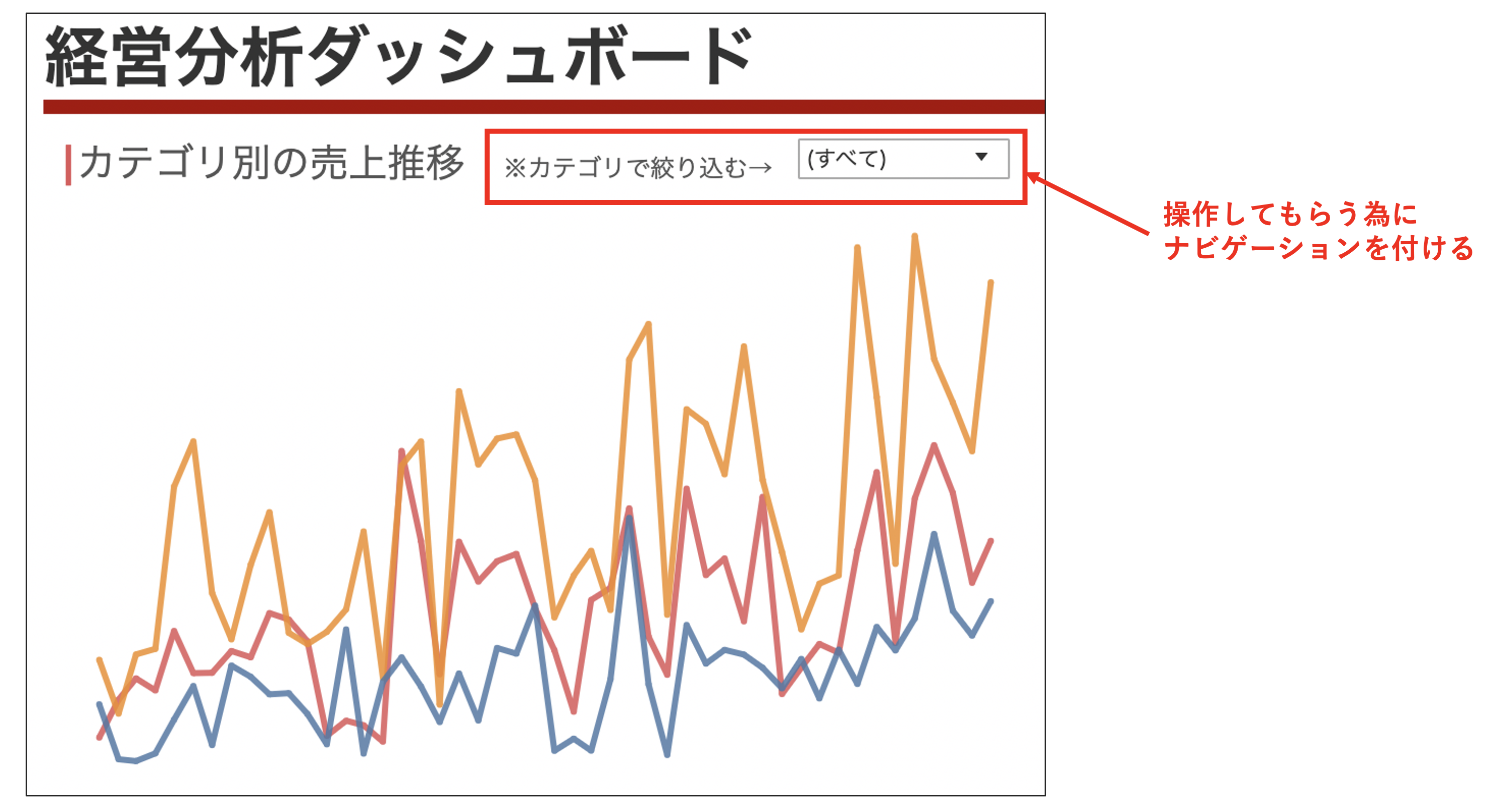
ツールヒントはデフォルトのままにせずカスタムしている
作成するチャートのツールヒントはデフォルトのままにするのではなく、必ずカスタム・編集しましょう。下図は具体例です。
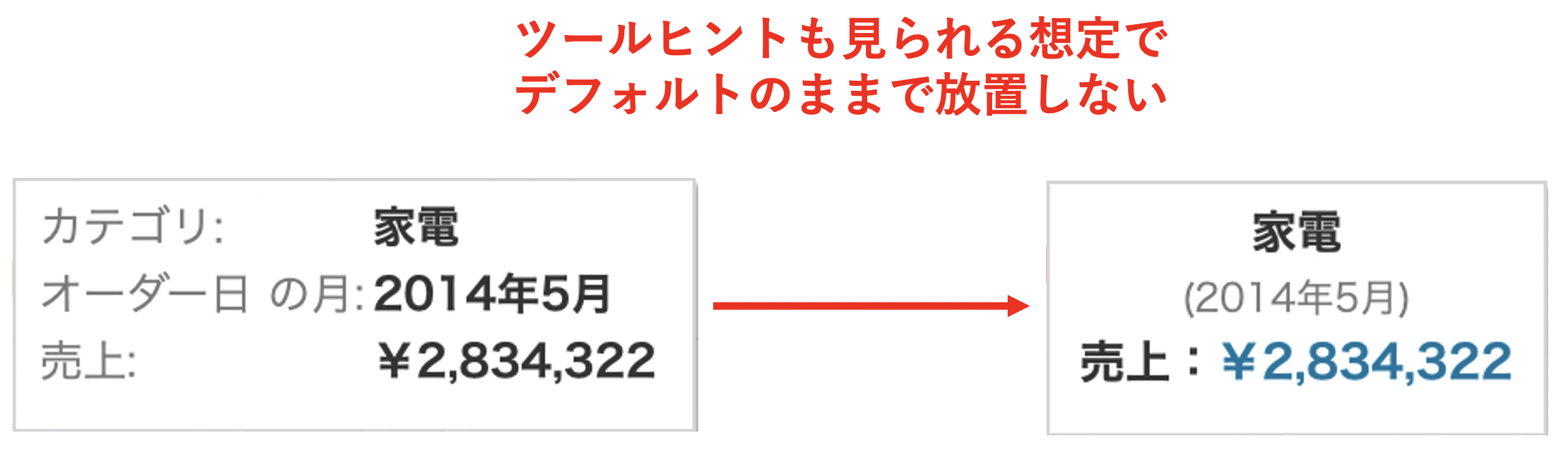
不要な罫線とラベルは全て消してシンプルにしている
軸の線や罫線で不要なものは全て削除します。
下図は具体例です。シンプルな方法ですが、すっきりし、言いたいことが伝わりやすくなりますね。
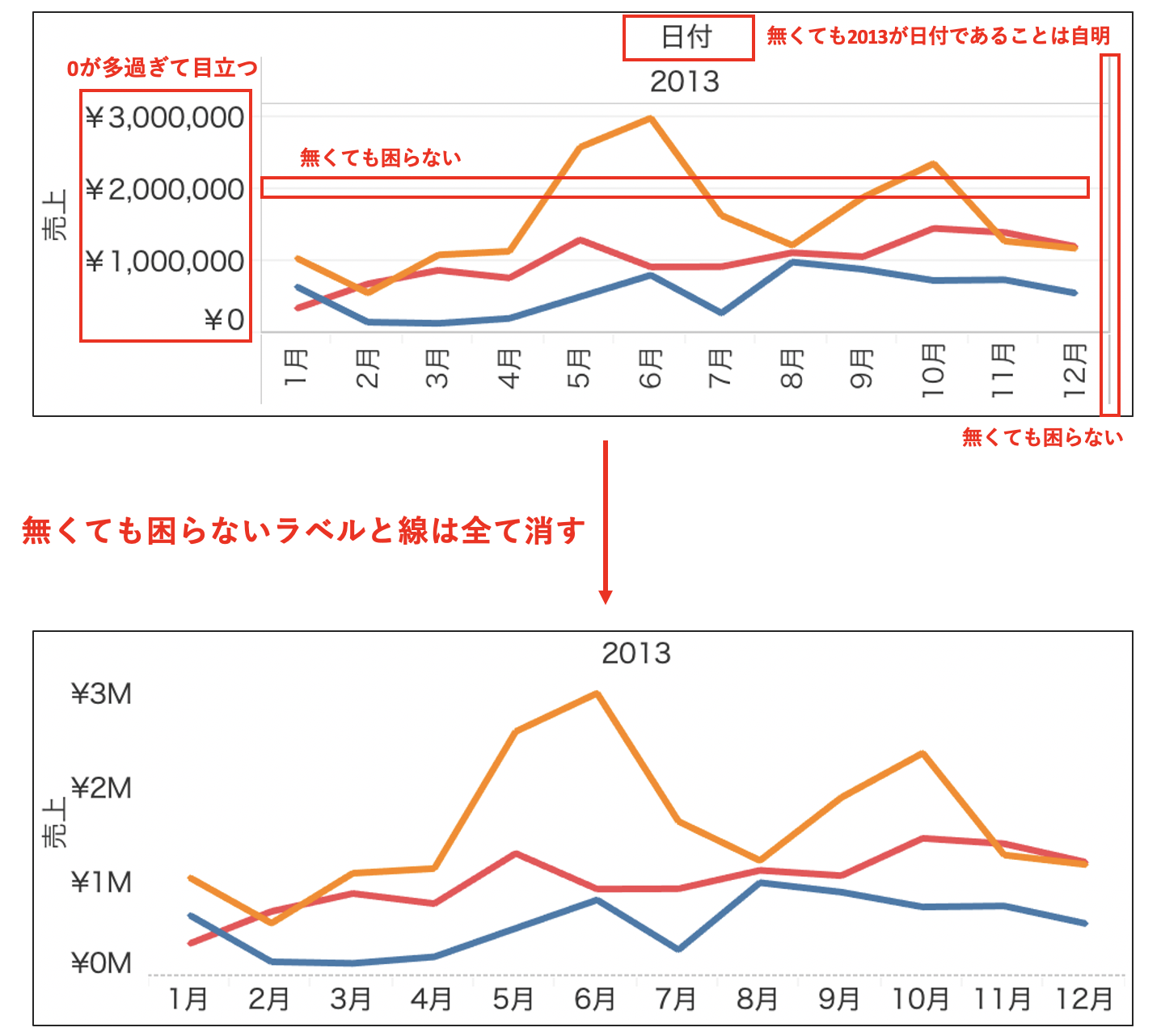
情報にタイトルを付け区切りをつけている
タイトルは意外にも忘れられがちです。内容を簡潔にまとめたタイトルにし、それぞれの境界線をはっきりさせます。
特にタイトルは一番最初に目に入る文字であり、「これは何を表しているビジュアライゼーションなのか」読み手に簡潔に伝える必要があります。ですので、「シート1」「ダッシュボード1」などデフォルトのままにするのはNGです。ダッシュボードタイトルなら「売上分析ダッシュボード」、シートなら「カテゴリ別の売上」など必ず見出しは編集しましょう。

4 CP合格のための学習コンテンツ(2020年6月時点)
CPの試験対策をする上で、参考になるコンテンツをご紹介します。無料のコンテンツは必読
無料のコンテンツ
ビジュアル分析を利用する理由
データを人に理解させやすくするビジュアライゼーションについて、「視覚属性」という重要な概念を用いて解説している、Tableau社の公式ヘルプです。
より良いビジュアライゼーションを作成するにあたり、「視覚属性」は必ず知っておくべき概念であるので熟読必須のコンテンツです。
視覚的分析のベストプラクティス:ガイドブック
人に伝わるビジュアライゼーションを作る為の心構えを纏めたTableau公式のホワイトペーパーです。
具体的なテクニックと言うよりは、良いビジュアライゼーションを作る為に意識すべきことを中心に詳しく書かれています。これから勉強すると言う時に、まず読んでおきたいコンテンツです。
視覚属性の説明用/Preattentive Attribute for Visual Analytics Program
当社代表永田が作成した、「視覚属性」の一覧をコンパクトに一画面に纏めてあるビジュアライゼーションです。視覚属性をの種類を見直したい時に参考になるはずです。
データ視覚化/ダッシュボードデザインを成功させるための95のチェックリスト
当社代表永田の記事です。ユーザーにとって価値のあるビジュアライゼーションを作る為に、ダッシュボードの表層であるビジュアルデザインだけでなく、構造やテーマ設定、課題設定などとダイナミックに連動させる術が書かれた95のチェックリストです。
ダッシュボードを作成する時は辞書として、何度も見返すことをお勧めします。
美は細部に宿る!~少しの工夫でビジュアライゼーションを格段に見やすくする小技集~
私がTableauでダッシュボードを普段作る際に、頻繁に使う9個のtipsをワークブックに纏めたものです。全て直ぐに実践できるテクニックになっていまし、CP合格には最低限の意識・テクニックです。
Desktop Certified Professional Exam Guide
Tableau公式サイトに掲載されているCPの試験ガイドには、練習問題が掲載されています。
内容は英語のみですが、本番に近い内容でしたので一度解く事をお勧めします。私は試験前日に解き、最終調整に使いました。
その他の合格に直結するコンテンツ
クラスルームトレーニング ビジュアル分析 (2020年6月現在、バーチャルでのみ開講)
Tableau公式のクラスルームトレーニングです。二日間の講座で、ベストプラクティスを取り入れたビジュアライゼーションのノウハウを学びます。
座学以外にも実習を行いながらビジュアライゼーション作成のいろはを本格的に学ぶことが出来るので、トレーニング後はインプットした知識を実務の場で実践出来るようになります。
受講料は$1400と安くはないですが、私もこのトレーニングを受けビジュアライゼーション作成力が格段に上がったと体感しているので、一度集中的に受講することをお勧めします。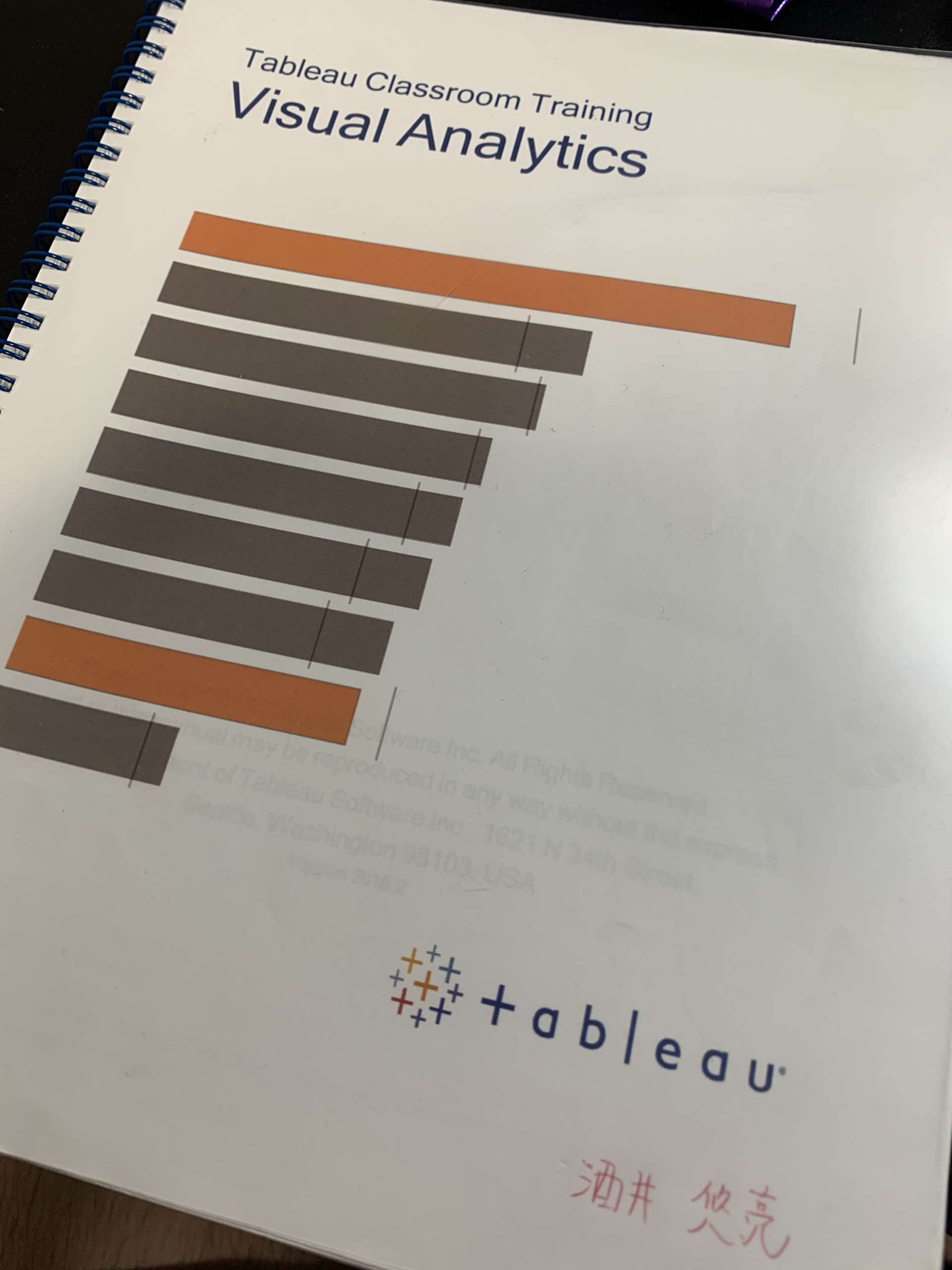
↑200ページを超えるテキストの配布されるので、何度も見返して復習が出来ます
ビジュアルアナリティクス集中クラス
当社が提供するトレーニングコンテンツです。ビジュアル分析の仕組みといった座学から、ワーク形式でのダッシュボード作成まで2〜7日間かけて行います。当社代表永田が講師をつとめます。
データ視覚化のデザイン(永田ゆかり著)
ビジュアライゼーションに必要な基礎知識から、実践的なテクニック、プロのビジュアライゼーションの作成過程など「より良いビジュアライゼーションを作成する為のノウハウ」が詰まった一冊です。
一度で全てを身に付けるのは難しいからこそ、手元に辞書として持っておきたい一冊です。
5 受験当日に意識すべき注意事項
学習が進みいよいよ試験当日という時に、安心できる2つのポイントを解説します。
試験開始前:試験官との確認作業は全て英語
予約した時間になるとWeb通話で試験官と繋ぎ受験準備に入ります。所要時間は約20分程です。これは試験時間には含まれません。
試験官との会話は全て英語となります。英語で指示をされるので、英語の聞き取りに慣れておく必要があります。 もし英語の聞き取りが苦手な場合は、
・Speak slowly,please.(もう少しゆっくり話してください)
・Can you type out what you said?(チャットに書いてくれますか?)
と伝えましょう。丁寧に対応してもらえます。
試験前に英語で指示されることは、主に以下の3つです。
本人確認
パスポートなど本人と確認ができるものをカメラに見せるように指示されます。
「Please show me your ID」と言われるので、予めパスポートは手元に用意しておきます。
Wi-fiスピードテスト
自宅で使用しているインターネット環境が良好か、スピードテストを行います。
指定されるサイトでテストするよう指示されるので、従っていれば直ぐに終わります。
受験環境確認
適切な環境で受験する準備が出来ているかの確認です。PCのカメラで周囲を見せるように指示され、PCは充電されているか・部屋に1人でいるか・周囲に参考書はないかをチェックされます。
以上の3つの確認作業が終わると、用意されたリモート環境にログインし試験が開始となります。
試験開始後:最大限集中するために知っておきたい6つのこと
設問は全て英語のため、最低限の読み書き能力は必須
CPの試験内容は全て英語であり、日本語化はされていません。(2020年6月時点)
英語の問題文をスピーディーに読み込む必要があるだけでなく、ダッシュボード・ストーリーを作成する上で英語で記述もしなくてはなりません。
ですので、英語の読み書きを不自由なく出来なければそもそも問題を解く事すら困難になります。TOEIC700点以上の英語力は必要でしょう。
使用PCのOSはWindowsなのでMacユーザーは注意
リモート環境下で使用するPCはWindowsのみになります。ですので、MacのPCからリモート環境に入る場合はキーボードに仕様が少し異なるので注意が必要です。
私もMacユーザーであり、掛け算に必要な「*」、見やすくする為に使う「_」、関数には不可欠な「()」入力しても別のものが入力されてしまう事態に陥りました。もし似たような状況になったら次のように対処しましょう。
まず左下の検索メニューに「key」と入力し、「スクリーンキーボード」を選択します。
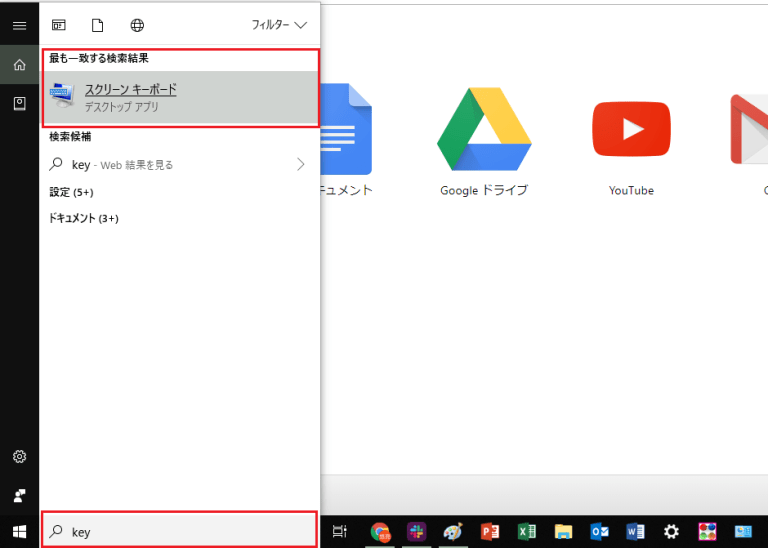
画面上にキーボードが表示され、クリックで文字が入力できるようになります。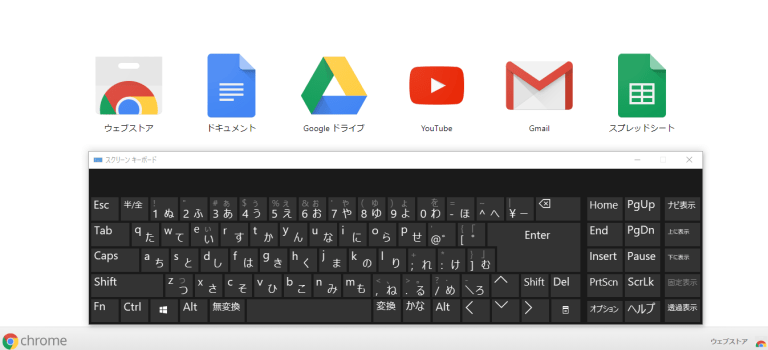
Tableau Desktopを直ぐに日本語使用にする
使用するPCは英語環境なので、Tableau Desktopは始めは英語仕様になっています。
ですので、普段から日本語仕様を使っている場合は予め日本語に直しましょう。
やり方は簡単です。上の「Help」メニュー→「Choose Language」→「日本語」を選択します。
その後、Tableauを再起動すると日本語仕様になります。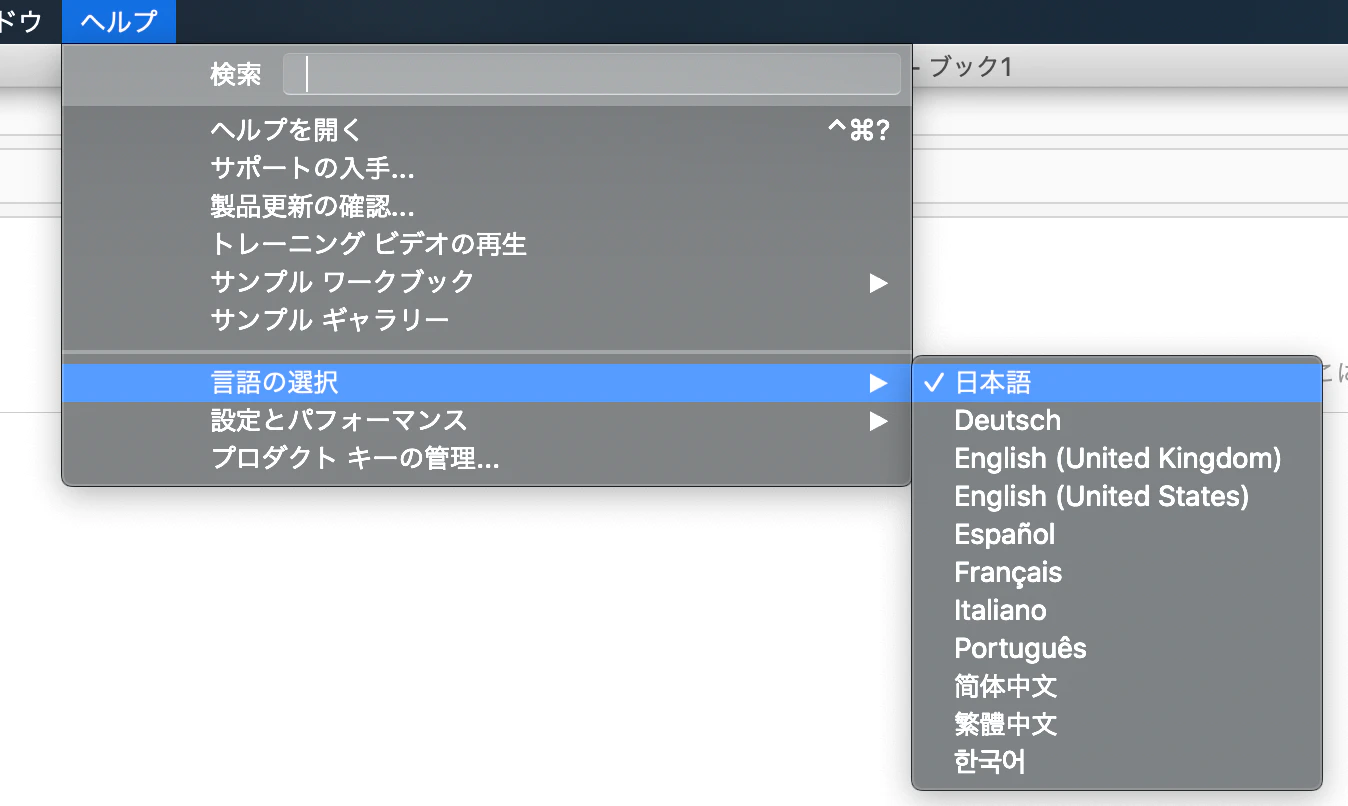
時間配分は指定通りに従う
CPの3つの設問にはそれぞれ解く目標時間が表示されているので、その時間通りに試験を進めていくことをお勧めします。
試験時間は3時間あり余裕があるように思えますが、実際はかなりシビアな時間設定であり時間配分を意識しないと最後の設問まで到達できません。
目標時間内に終わらなくても一度飛ばし、後の見直し時間で戻ってきましょう。
6 まとめ
今回は、Tableau Desktop Certified Professionalの資格取得をテーマに記事を書きました。CP受験料は$600と安くはありませんので、やはり一発合格を目指しましょう。本記事でご紹介したノウハウを徹底的に実践し続ければ一発で合格できると信じています。
難易度はかなり高いですが「伝えたいことを効果的に読み手に伝える力」を鍛えていくことは、データを向き合っていく上でも非常に重要なことですし、データを扱う人の差別化要因になります。
その意味で、CP受験はご自身のビジュアライゼーションの力を高めていくロードマップの役割をも果たすでしょう。合格した日には「Tableauでデータを分かりやすい形で自由に表現できる」と自信を持てるはずです。
データのことなら、高い技術力とビジネス知見を融合させる私たちにご相談ください。
データ分析/データビジュアライゼーション/データ基盤コンサルティング・PoC支援に加え、ビジュアルアナリティクス、ダッシュボードレビュー研修、役員・管理職向け研修などのトレーニング、組織に根付くデータ活用戦略立案の伴走をしています。